資源健康狀態概觀
Azure 資源健康狀態可協助您診斷會對 Azure 資源造成影響的服務問題,並取得支援。 其中會報告您的資源目前和過去的健康情況。
Azure 狀態會回報影響一組廣泛 Azure 客戶的服務問題。 資源健康狀態授予您資源健康情況的個人化儀表板。 資源健康狀態會顯示您的資源因 Azure 服務問題而無法使用的所有時間。 這種資料可讓您輕鬆查看是否違反 SLA。
資源定義和健康狀態評估
資源是 Azure 服務的特定執行個體,例如虛擬機器、Web 應用程式或 SQL 資料庫。 資源健康狀態依賴不同 Azure 服務的訊號,來評估資源健康與否。 如果資源健康狀態不佳,資源健康狀態會分析其他資訊來判斷問題的來源。 其也會回報 Microsoft 為修正問題所採取的動作,並識別您可執行的解決問題動作。
如需如何評估健康狀態的詳細資訊請參閱 Azure 資源健康狀態中的資源類型和健康狀態檢查清單。
健全狀態
資源的健康會顯示為下列其中一種狀態。
可用的
可用表示未偵測到影響資源健康狀態的事件。 如果資源在過去 24 小時內從未規劃的停機時間復原,您會看到「最近已解決」通知。
![處於 [可用] 狀態且顯示「最近已解決」通知的虛擬機器](media/resource-health-overview/available.png)
[無法使用]
無法使用表示服務偵測到會影響資源健康狀態的進行中平台或非平台事件。
平台事件
平台事件是由 Azure 基礎結構的多個元件觸發。 其中包含排程的動作 (例如計劃性維護) 和非預期的事件 (例如預測在指定時間範圍之後失敗的非計劃性主機重新開啟或主機硬體降級)。
資源健康狀態提供事件和復原程序的其他詳細資料。 即使您沒有作用中的支援合約,這也可讓您連絡 Microsoft 支援服務。
![由於平台事件而處於 [無法使用] 的虛擬機器](media/resource-health-overview/unavailable.png)
非平台事件
非平台事件是由使用者動作所觸發。 範例包含停止虛擬機器或達到 Azure Cache for Redis 的連線數目上限。
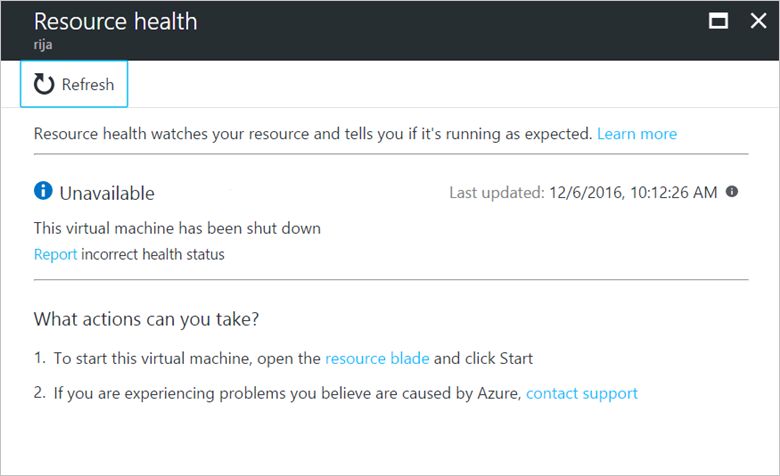
Unknown
未知表示資源健康狀態已超過 10 分鐘未收到資源的相關資訊。 當已解除配置虛擬機器時通常會發生此情況。 雖然此狀態並非資源狀態的明確指示,卻是疑難排解時的重要資料點。
如果資源如預期般執行,幾分鐘後資源的狀態會變更為 [可用]。
如果遇到資源問題,未知健康狀態可能表示資源受到平台事件影響。
![處於 [不明] 狀態的虛擬機器](media/resource-health-overview/unknown.png)
已降級
已降級表示您的資源偵測到效能可能下降,不過其仍可供使用。
不同資源對於回報降即情況都有自身的準則。
![處於 [已降級] 狀態的虛擬機器](media/resource-health-overview/degraded.png)
針對虛擬機器擴展集,如需詳細資訊,請參閱 Azure 虛擬機器擴展集中的資源健康狀態為「已降級」 (機器翻譯) 頁面。
不支援健康情況
訊息不支援健康狀態或 RP 沒有資源相關的資訊,或您沒有該資源的讀取/寫入權限,表示您的資源不受健康狀態計量的支援。
若要知道哪些資源支援健康狀態計量,請參閱支援的資源類型頁面。
傳送至活動記錄的資源健康狀態事件
當下列情況時,會在活動記錄中記錄資源健康狀態事件:
- 針對資源提交註釋,例如 "ResourceDegraded" 或 "AccountClientThrottling"。
- 已轉換至 [狀況不良] 或從 [狀況不良] 轉換的資源。
- 資源 [狀況不良] 超過 15 分鐘。
活動記錄中不會記錄下列資源健康狀態轉換:
- 轉換至 [未知] 狀態。
- 從 [未知] 狀態轉換,且如果:
- 這是第一個轉換。
- 如果 [未知] 之前的狀態與之後的新狀態相同。 (例如,如果資源從 [狀況良好] 轉換為 [未知],然後轉回 [狀況良好])。
- 針對計算資源:從 [狀況良好] 轉換為 [狀況不良] 並回到[狀況良好]的 VM,且 [狀況不良] 時間小於 35 秒時。
歷程記錄資訊
注意
您可使用事件- 依訂用帳戶識別碼列出 REST API 的 QueryStartTime 參數,列出訂用帳戶中的最新服務健康情況事件並查詢最多 1 年的資料,但目前在事件 - 依單一資源列出下沒有 QueryStartTime 參數,因此在列出指定資源的最新服務狀況事件時無法查詢最多 1 年的資料。
從 Azure 入口網站,您可在資源健康狀態的 [健康情況歷程記錄] 區段中存取最多 30 天的歷程記錄。
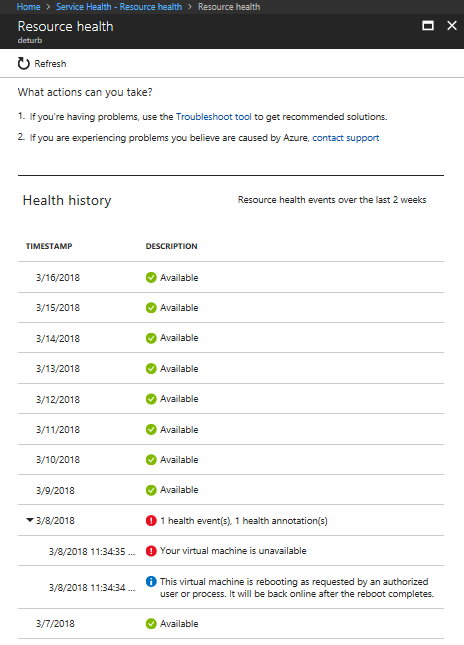
根本原因資訊
如果 Azure 有平台起始無法使用根本原因的進一步資訊,該資訊可能會在初始無法使用之後張貼在資源健康狀態中最多 72 個小時。 此資訊目前僅適用於虛擬機器。
開始使用
若要開啟一個資源的資源健康狀態:
- 登入 Azure 入口網站。
- 瀏覽至您的資源。
- 在左窗格中的資源功能表上,選取 [資源健康狀態]。
- 您可以從健康狀態歷程記錄方格下載 PDF,或按一下 [共用/管理] RCA 按鈕。
![從 [資源] 檢視開啟 [資源健康狀態]](media/resource-health-overview/from-resource-blade.png)
選取 [所有服務],然後在篩選文字方塊中輸入資源健康狀態,也可以存取資源健康狀態。 在 [說明 + 支援] 窗格中,選取資源健康狀態。
![從 [所有服務] 開啟 [資源健康狀態]](media/resource-health-overview/fromotherservices.png)
下一步
若要深入了解資源健康狀態,請參閱下列參考:
![Azure 入口網站中 [資源健康狀態] 窗格的螢幕擷取畫面。[無法使用] 訊息和 [下載為 PDF] 與 [共用/管理 RCA] 按鈕會醒目提示。](media/resource-health-overview/resource-health-history-grid.png)